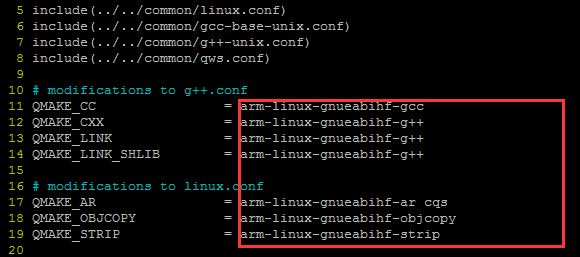Qt4.8.5移植
这两天搞了Qt移植 因为不小心 耽误了挺多时间 但是也比较好的掌握了 现在记录一下
准备工具: tslib-1.16 qt-everywhere-opensource-src-4.8.5.tar qtcreator
下载路径:
tslib-1.16下载: https://github.com/kergoth/tslib/releases/download/1.16/tslib-1.16.tar.bz2
Qtqt-everywhere-opensource-src-4.8.5.tar下载: http://download.qt.io/archive/qt/
Qt creator下载: http://download.qt.io/archive/qtcreator/
tslib 的移植
解压 tslib.
进入 tslib 源代码目录
创建 out 目录,或者其他的目录名字用于安装的 注意: 这个文件名很重要 后面都要用到
运行 autogen.sh
./autogen.sh
写一个配置的脚本
mygen.sh
#!/bin/sh
./configure \
--prefix=/xxxx \
--host=arm-linux-gnueabihf
xxx为想要安装的路径
给这个配置脚本加一个权限
chmod +x mygen.sh
运行这个脚本
./mygen.sh
编译
make && make install
生成的库在 out 文件夹下面
bin etc include lib share
Qt 交叉编译
- 将 Qt 源码放入 Ubuntu 虚拟机,并解压。
tar -xvf qt-everywhere-opensource-src-4.8.5.tar.gz
cd qt-everywhere-opensource-src-4.8.5/
- 复制一份配置文件
cp mkspecs/qws/linux-arm-gnueabi-g++/ mkspecs/qws/linux-arm-gnueabihf-g++/ -rf
- 修改该配置文件 mkspecs/qws/linux-arm-gnueabihf-g++/qmake.conf
#
# qmake configuration for building with arm-none-linux-gnueabi-g++
# include(../../common/linux.conf)
include(../../common/gcc-base-unix.conf)
include(../../common/g++-unix.conf)
include(../../common/qws.conf) # modifications to g++.conf
QMAKE_CC = arm-linux-gnueabihf-gcc
QMAKE_CXX = arm-linux-gnueabihf-g++
QMAKE_LINK = arm-linux-gnueabihf-g++
QMAKE_LINK_SHLIB = arm-linux-gnueabihf-g++ # modifications to linux.conf
QMAKE_AR = arm-linux-gnueabihf-ar cqs
QMAKE_OBJCOPY = arm-linux-gnueabihf-objcopy
QMAKE_STRIP = arm-linux-gnueabihf-strip QMAKE_INCDIR = /tslib安装的而绝对路径/include
QMAKE_LIBDIR = /tslib安装的而绝对路径/lib load(qt_config)
# 上面这两条是 tslib 库的位置 load(qt_config)
注意:一定要看清楚里面 要一样的才行 arm-linux-gnueabihf-xxxx
在 mkspecs/common/linux.conf 中 QMAKE_LIBS_THREAD 这一行加入 -lts
QMAKE_LIBS_THREAD = -lpthread -lts
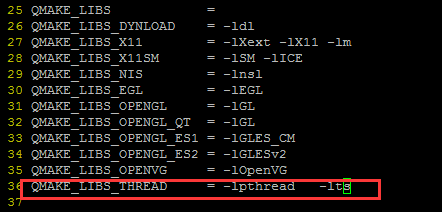
- 家目录创建一个 qtlib 目录
mkdir ~/qtlib
- 在 Qt4.8.5 源码目录创建 config.sh 配置脚本 编辑一下内容
#!/bin/sh
./configure \
-opensource \
-prefix /想要安装的路径 \
-confirm-license \
-release \
-shared \
-embedded arm \
-force-pkg-config \
-xplatform qws/linux-arm-gnueabihf-g++ \
-depths 16,18,24,32 \
-fast \
-optimized-qmake \
-pch \
-qt-sql-sqlite \
-qt-libjpeg \
-qt-zlib \
-qt-libpng \
-qt-freetype \
-little-endian -host-little-endian \
-no-qt3support \
-qt-libtiff -qt-libmng \
-make translations \
-qt-gfx-linuxfb -qt-gfx-transformed -qt-gfx-multiscreen \
-no-gfx-vnc -no-gfx-qvfb -qt-kbd-linuxinput \
-no-kbd-qvfb -armfpa \
-no-mouse-qvfb \
-no-opengl \
-no-mmx -no-sse -no-sse2 \
-no-3dnow \
-no-openssl \
-webkit \
-no-qvfb \
-no-phonon \
-no-nis \
-no-opengl \
-no-cups \
-no-glib \
-no-xcursor -no-xfixes -no-xrandr -no-xrender \
-no-separate-debug-info \
-nomake examples -make tools -nomake docs \
-qt-mouse-tslib -DQT_QLOCALE_USES_FCVT \
-I/xxx安装tslib的时候创建的文件夹的绝对路径 里面有include文件夹xxx\include \
-L/xxx安装tslib的时候创建的文件夹的绝对路径 里面有lib文件夹xxx/lib \
-no-pch
- 给它加一个执行权限,并执行
chmod +x config.sh && ./config.sh
- 执行编译并安装
make -j4 && make install 编译的时候最终会在atlib文件夹下生成如下文件
ls ~/qtlib/
bin imports include lib mkspecs phrasebooks plugins 到这里qt交叉编译已经安装完成
Qtcreator 安装及环境配置
- 下载完之后,将这个文件放到 Ubuntu 虚拟机里面,加一个执行权限,并运行。
chmod +x qt-creator-linux-x86_64-opensource-2.8.1.run && ./qt-creator-linux-x86_64-opensource-2.8.1.run
安装完毕打开 qtcreator

配置交叉编译器
进入 Tools->Options

配置 qmake。
- 进入 Tools->Options

- 进入 Tools->Options
配置 qkit
- 进入 Tools->Options

- 进入 Tools->Options
配置完毕,选择 Apply, OK
打开一个例程,进行编译,KIt Selection 的时候要选择 arm2
以上参考:https://www.cnblogs.com/chenfulin5/p/6958560.html
Qt4.8.5移植的更多相关文章
- iTOP-4412开发板qt4文件的移植和修改
在 7.4 小节介绍配置文件的时候,提到迅为制作的触摸库文件“/usr/local/tslib”,迅为 已经将触摸功能编译到 Qt/E4.7.1 的库文件中,开发板可以支持触摸和鼠标功能. 用户在前面 ...
- FS210开发板上Qt4.7.0移植过程
作者:冯老师,华清远见嵌入式学院讲师. 1. 搭建Qt开发环境平台 1.开发环境:ubuntu 12.04 2.交叉编译链:arm-cortex_a8-linux-gnueabi 3.开发板:FS21 ...
- 由Qt4.x项目移植到Qt5.x需要注意的事项
The Transition from Qt 4.x to Qt 5 The transition from Qt 4.x to Qt 5 is not expected to be signific ...
- QT4.5.3移植到hi3536
QT版本:qt-embedded-linux-opensource-src-4.5.31.添加交叉编译(1)copy qt-embedded-linux-opensource-src-4.5.3/mk ...
- 海思QT4.8.0开发总结
1.QT4.8.0移植 2.QT4.8.0界面的透明度设置 发现设置空间透明度时候,QT显示的绿色的背景,没有透明!设置如下: 在程序起始的地方设置: hisi_init(); QWSServer:: ...
- tiny4412移植opencv2.4.7手记
在买了新的4412板子后.打算趁着刚成功在6410上移植过的经验,速度解决下.不想出现了各种问题.小结下: 1.关于opencv的移植: tiny4412的linux3.5上,须要把opencv的li ...
- Qt工具知多少(一目了然)
一级题目: Qt Designer — 所见即所得的界面设计工具, 可以用拖拽的方式将控件排布在界面上,支持layout, 支持signal/slot编辑. 生成的文件保存为ui格式, ui是xml格 ...
- 【Qt】测测你对Qt的了解–Qt工具知多少
原文:http://blog.163.com/lijiji_1515/blog/static/1268774462009103101944455/ 你知道Qt都提供了哪些工具吗? 你知道Qt的 ...
- centos qt5,PyQt5 installation
一.SIP http://www.riverbankcomputing.com/software/sip/download 二.Centos6.5 qt 安装 1,centos linux系统必须 ...
随机推荐
- Linux Mint 17使用配置2
tee命令--作用:读取标准输入的数据, 并将其内容输出成文件 who | tee who.out # 将who命令的输出写入同目录文件who.out中 who | grep loger9567 | ...
- C# 银行系统
今天分享一个大家都爱的Money 银行系统代码 可以随心所欲的存钱取钱 //要想成功,必须马到 //建立数组 Card[] cards = ]; //卡类初始化 public void Initia ...
- Arch Linux freemind中文乱码
原因:jre没有可用的中文字体 解决方法: (1) 安装中文字体,例如文泉驿微黑 pacman -S wqy-microhei (2) jre字体目录下建立fallback,并链接中文字体作为后备字体 ...
- 编写高质量代码改善C#程序的157个建议——建议119:不要使用自己的加密算法
建议119:不要使用自己的加密算法 很多人认为自己写的加密算法才是安全的,因为该算法只有“自己知道”.很遗憾,这是大错特错. 首先,我们不是秘密学专家,如果我们随随便便写个算法就称得上是加密算法的话, ...
- python读写操作csv及excle文件
1.python读写csv文件 import csv #读取csv文件内容方法1 csv_file = csv.reader(open('testdata.csv','r')) next(csv_fi ...
- 设计模式11---组合模式(Composite Pattern)
一.组合模式定义 将对象组合成树形结构以表示“部分-整体”的层次结构,使得用户对单个对象和组合对象的使用具有一致性.Compose objects into tree structures to re ...
- 【小梅哥SOPC学习笔记】SOPC开发常见问题及解决办法集锦
SOPC开发常见问题及解决办法集锦 一.Symbol 'NULL' could not be resolved 近期在评估使用NIOS II处理器进行项目的开发,我使用的软件是Quartus II 1 ...
- Acrobat_8_Pro_SC 激活老是提示你输入的授权码无效
假如安装了Adobe Acrobat Professional 8 的时候无法激活, 或在恢复安装时 Adobe Acrobat Professional 8 需要重新激活, 激活的时候,总是提示你输 ...
- SQL2008中sa账户无法登陆问题
实验需要用Java与SQL Server连接,因为使用的 SQL 2008 Express Edition 是基于 Visual Studio2010 安装包安装时一起安装的,所以为了方便数据库的操作 ...
- Android-AndroidStudio Run 'app'安装APK到设备的过程
1.AndroidStudio 点击Run ‘app’. 2.点击Run ‘app’就会将所有.class文件用SDK工具集处理成.dex, 用SDK工具集将图片/资源/布局文件/AndroidMan ...